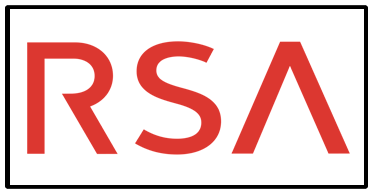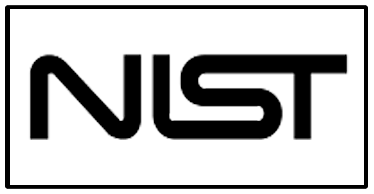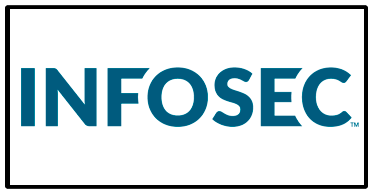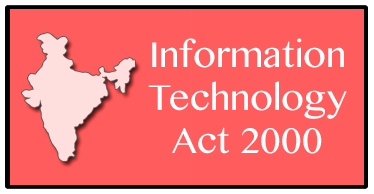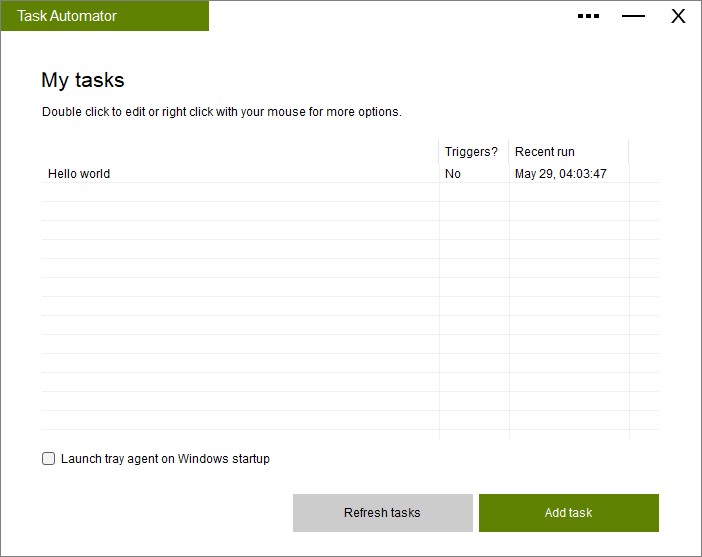
|
Questa è la schermata principale, che contiene l'elenco delle tue attività. Fai clic destro sull'attività con il pulsante destro del mouse per visualizzare il menu con opzioni aggiuntive. Tieni presente che i trigger funzioneranno solo se hai abilitato l'agente tray (vedi la casella di controllo in questa schermata). |
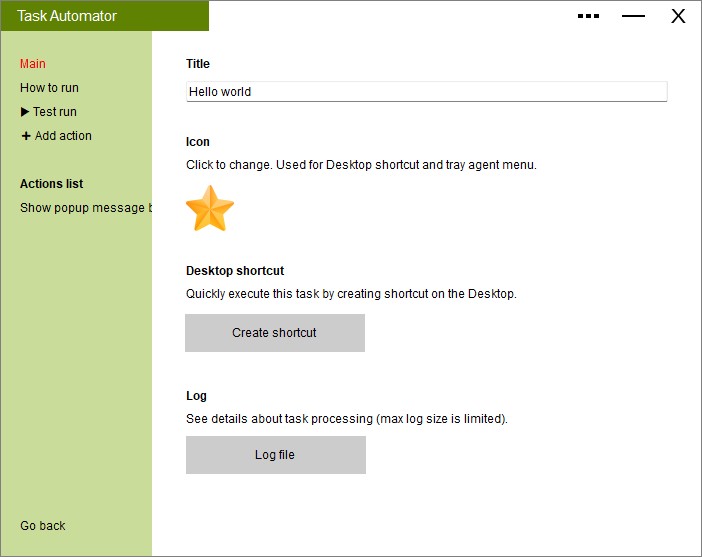
|
Editor attività. Sulla sinistra è visibile il riquadro di navigazione. È possibile fornire informazioni di base, eseguire un test, visualizzare il file di registro o creare un collegamento sul desktop. Naturalmente, da qui è possibile aggiungere trigger o azioni. |
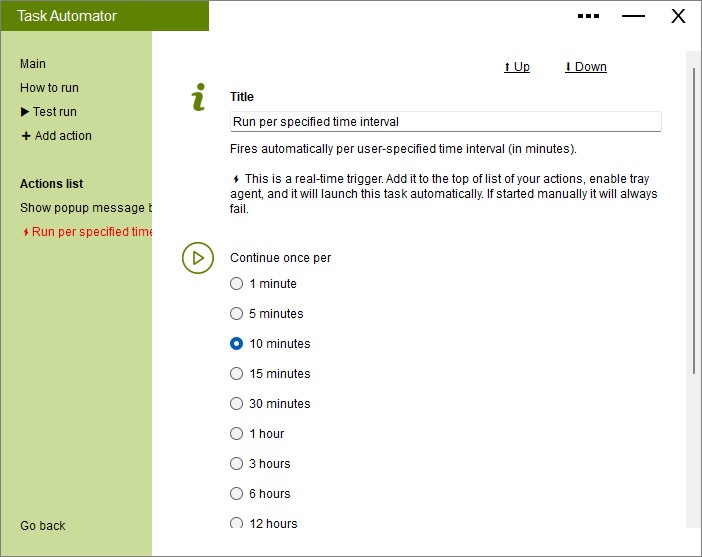
|
Questo è un esempio di trigger che attiverà la tua attività a intervalli di tempo specifici. Ricorda: devi abilitare l'agente tray dalla schermata principale della nostra app, altrimenti il trigger non funzionerà. |
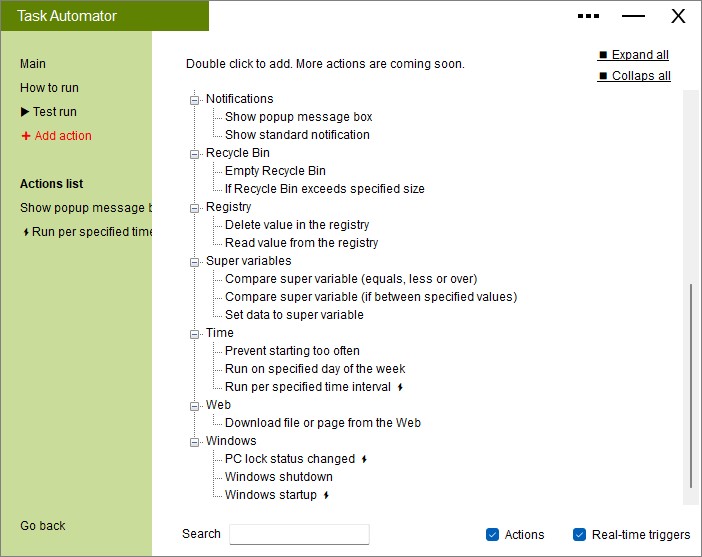
|
Catalogo di trigger e azioni. Qui puoi scegliere cosa fare e quando. Con ogni versione aggiungeremo altri trigger e azioni per la tua comodità. |